Acceder ás propiedades da sección dun formulario e xestionalas
Este tema aplícase a Dynamics 365 Customer Engagement (on-premises). Para a versión de Power Apps deste tema, consulte: Engadir, configurar, mover ou eliminar seccións nun formulario
Unha sección dun formulario ocupa o espazo dispoñible nunha columna do separador. As seccións teñen unha etiqueta que se pode mostrar e pode mostrarse unha liña debaixo da etiqueta.
As seccións poden ter até 4 columnas e inclúense as opcións para sobre como se mostran as etiquetas dos campos da sección.
As cabeceiras e os pés de páxina son semellantes ás seccións pero non se poden eliminar. Se non conteñen nada, non se mostrarán.
Podes acceder ás propiedades da sección no explorador de solucións. En Compoñentes, expanda Entidades, expanda a entidade que desexe e, a continuación, seleccione Formularios. Na lista de formularios, abra o formulario de tipo Principal. A continuación, fai dobre clic dentro dunha das seccións para ver a páxina Propiedades da sección .
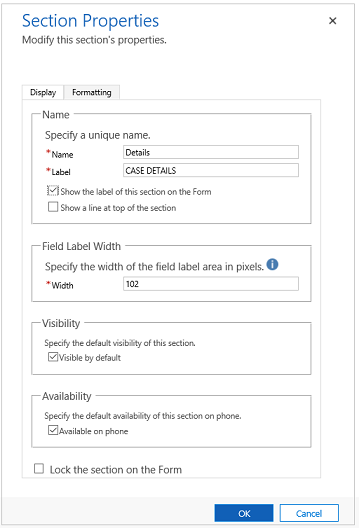
| TAB | Propiedade | Descripción |
|---|---|---|
| Visualización | Nome | Requirido: o nome único da sección que se usa cando se fai referencia a ela nos scripts. O nome só pode conter carácteres alfanuméricos e guións baixos. |
| Etiqueta | Obrigatorio: a etiqueta localizable para a sección visible para os usuarios. | |
| Mostra a etiqueta desta sección no formulario | As seccións úsanse frecuentemente sen etiquetas para controlar o formato dos campos dentro delas. | |
| Mostra unha liña na parte superior da sección | Unha liña na parte superior da sección pode axudar a romper o deseño do formulario. | |
| Ancho da etiqueta de campo |
Obrigatorio: establece un valor entre 50 e 250 para especificar o espazo permitido para as etiquetas dos campos. Os elementos da cabeceira e do pé de páxina tamén teñen esta propiedade. |
|
| Visibilidade | A visualización da sección é opcional e pode controlarse mediante scripts. Máis información: Opcións de visibilidade | |
| Dispoñibilidade | Escolla se desexa que o separador estea dispoñible no teléfono. | |
| Bloquea a sección do formulario | Isto evitará que a sección se elimine accidentalmente e evita que persoas eliminen o contido. Eliminar unha sección non só eliminará a sección, senón tamén todos os campos nela. Alguén que queira eliminar esta sección deberá modificar esta configuración antes de eliminalo. |
|
|
Formatado Os compoñentes da cabeceira e do pé de páxina tamén teñen esta propiedade. |
Maquetación | Especifique até catro columnas para a sección. |
| Aliñación de etiquetas de campo | As etiquetas dos campos na sección poden aliñarse á esquerda, á dereita e no centro. | |
| Posición da etiqueta de campo | As etiquetas dos campos da sección poden situarse no lateral ou na parte superior dos campos. |
Tamén se pode engadir un novo tipo de sección denominada panel de referencia . Un panel de referencia é unha sección de única columna. Pode inserir subgrades, controis de visualización rápida, ou un control de Busca da base de coñecemento dentro da sección dun panel de referencia. Cada control que se engade no panel de referencia aparece como un separador vertical dentro do panel de referencia en tempo de execución. Pode arrastrar e soltar os diferentes controis dentro da sección do panel de referencia. O separador predefinido en tempo de execución é o primeiro control engadido no panel de referencia. Os outros separadores aparecen na orde en que se engadiron no editor de formularios. Para eliminar un separador, utilice a tecla Eliminar no teclado.
Cando insire un panel de referencia, por defecto engádese como unha última sección no separador. Só pode engadir un panel de referencia por formulario.
Importante
Por defecto, a sección Panel de referencia está bloqueada nos formularios listos para usar: Casos, Contas e Contactos. Para eliminalo ou modificalo, debe desbloquealo.